仮想通貨・クリプトに特化したブックメーカーとして人気のスポーツベットアイオー。これからスポーツベットアイオーでベットしてみたい、そんな皆さんにスポーツベットアイオーへの登録方法を順を追って解説します。
スポーツベットアイオーの登録手順
公式サイトを開く
まず、スポーツベットアイオーの公式サイトにアクセスし、右上にある 登録 ボタンをタップしましょう。
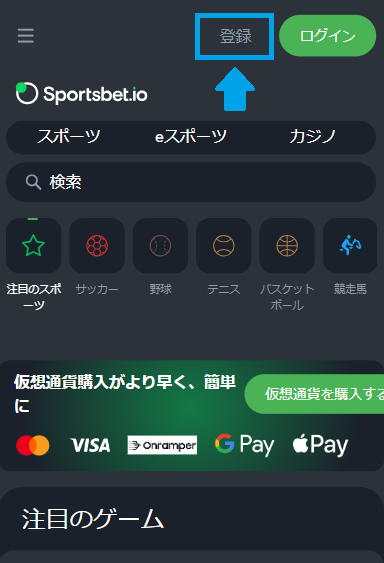
フォームに沿って情報を入力します
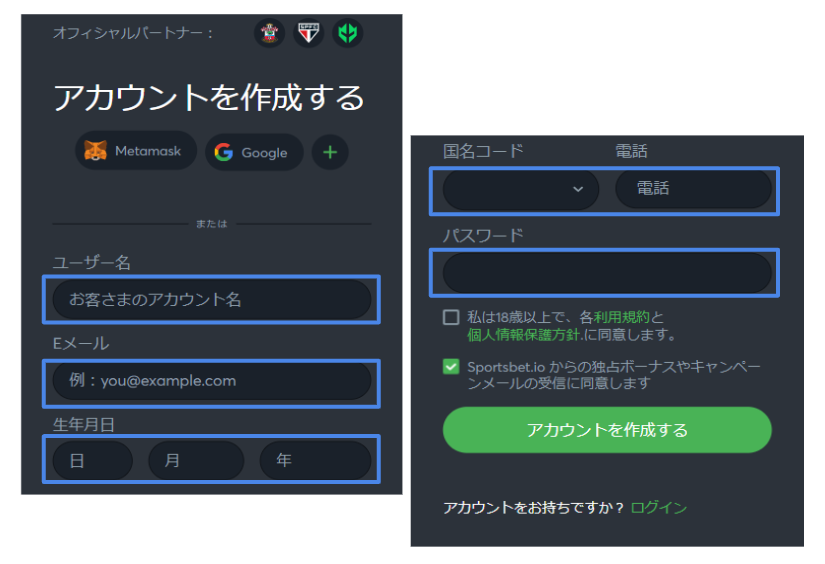
フォームの内容に沿って、各項目を入力していきましょう。
| ユーザー名 | 自分の好きなユーザー名を設定できます(半角英数) |
| Eメール | 必ず連絡が出来るメールアドレスを入力しましょう |
| 生年月日 | ご自分の生年月日を入力します(西暦) |
| 国名コード | 日本はJP (+81)です |
| 電話 | ご自分の電話番号を入力します(携帯可) |
| パスワード | 自分の好きなパスワードを入力します(半角英数) |
利用規約とキャンペーンメール受信
すべての情報を入力したら、利用規約と個人情報保護方針への同意と、ボーナスやキャンペーンメールの受信に同意、部分を確認します。
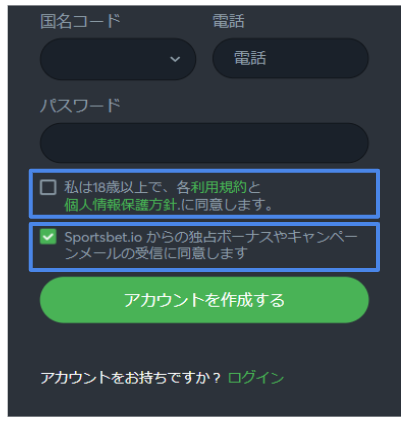
利用規約と個人情報保護方針
ブックメーカーには、ボーナスやキャンペーン、またベットに関してなど、詳細なルールや規約が設けられています。初めてスポーツブックアイオーで遊ぶ場合には、かならず利用規約を読んでから同意にチェックを入れる事をおすすめします。
ボーナスやキャンペーンメールの受信
ボーナスやお得なキャンペーンなどのお知らせを受け取りたくない場合には、ディフォルトで入っているチェックを外しておきましょう。
アカウントを作成
情報を入力し、規約とプロモーション受信にチェックを入れたら、アカウントを作成する ボタンをタップしましょう。
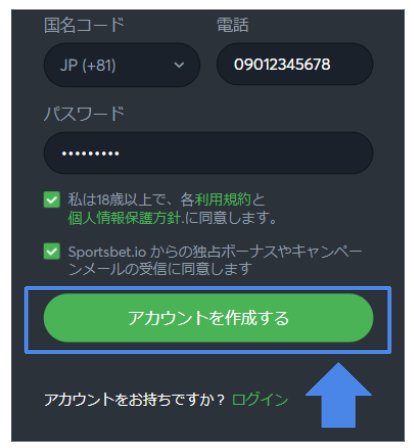
アカウント登録の完了
登録が正常に完了すると、このような画面が表示されます。この画面が出たらもうアカウントは登録完了!次にアカウントで使用する通貨を選択します。

アカウントで使う通貨を選択
スポーツベットアイオーでは、アカウントで使う通貨を選択する事ができます。ご自分の使いやすい通貨を選択しましょう。通貨は後から変更する事もできます、まずはBTCや、ドルと固定されているUSDTなどを選択するのも便利です。通貨を選択したら、 確定 をタップします。
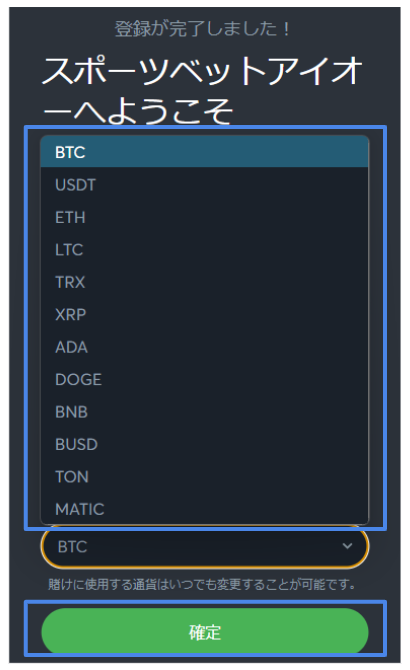
メール認証
通貨を選択すると、登録時に入力したメールアドレスに認証メールが届きます。メール内にある認証コードをクリックすると、登録の手順は全て完了し、アカウントが利用可能となります。

スポーツベットアイオーの登録ボーナス
登録するだけで貰える「登録ボーナス」や「入金不要ボーナス」は、2023年7月現在提供されていません。また、新規プレーヤーに提供される事の多い「初回入金ボーナス」や「初回入金フリーベット」も用意されていません。
以前は登録ボーナス、初回入金ボーナスも提供されていたのですが、こういったお得なボーナスやフリーベットばかりを狙うプレーヤーが増え、また複数のアカウントを開設するような事柄が横行した為、運営サイドがストップする必要があったようです。
登録時や初回入金時のボーナスはありませんが、スポーツベットアイオーでは通常のボーナスオファーやお得なキャンペーンなど、十分に楽しめるイベントは沢山用意されています。
入金せずにちょっと試してみたい、という方には少し残念ではありますが、イベント、ボーナス、またサポートにも定評があるスポーツベットアイオーは、ご自身の資金を使ってこのブックメーカーの良さを実際に確かめてみましょう。
スポーツベットアイオーのログイン方法
登録完了時には、すでにアカウントへログインされていますが、一度ログアウトしたり、ブラウザを閉じた場合などは、再度アカウントへログインする必要があります。その際には、公式ページを開き、右上の ログイン ボタンから改めてログインしましょう。
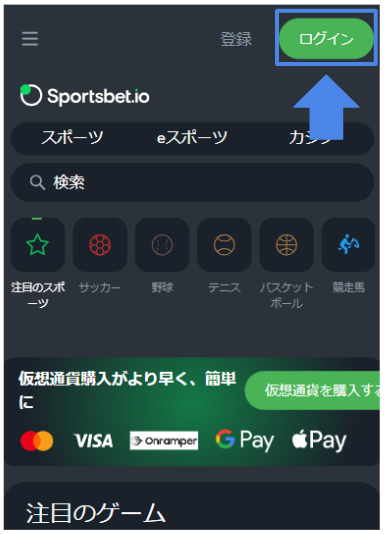
スポーツベットアイオーのログアウト方法
スポーツベットアイオーのアカウントに一度ログインすると、一旦ブラウザを閉じてもログインが継続される場合があります。セキュリティの観点からも、利用が終わったら必ず一度ログインする事をおすすめします。
ログイン方法は、画面トップにあるトロフィーのマークから、「プロフィール」のページを開き、下に表示される ログアウト ボタンをタップします。
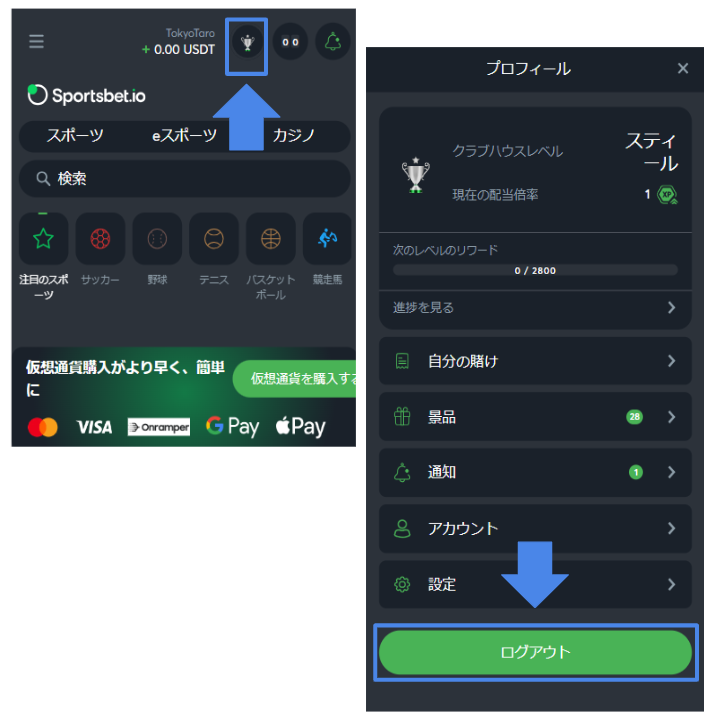
Google認証の設定方法
スポーツベットアイオーでは、二段階認証としてGoogle Authenticatorを使ったログイン方法を設定する事ができます。よりアカウントのセキュリティを高める事が出来る二段階認証の設定方法を順を追って説明します。
スポーツベットアイオーのプロフィールを開く
トップページ上部のアイコンから「プロフィール」→「アカウント」を開きます

Google認証の設定
アカウントのメニューからGoogle認証システムを選択します
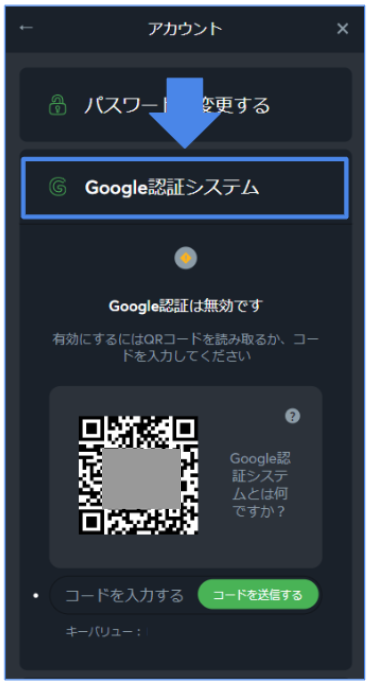
Google Authenticatorをインストール
Google Authenticatorを既にご利用の方
スマホにすでにGoogle Authenticatorがインストールされている方は、表示されたQRコードまたはセットアップキーを入力してコードを利用できるようにします。
Google Authenticatorをお持ちでない方
スマホにGoogle Authenticatorがインストールされていない方は、iPhoneの場合はApp Storeで、アンドロイドの場合はGoogle PlayでGoogle Authenticatorをインストールしましょう。
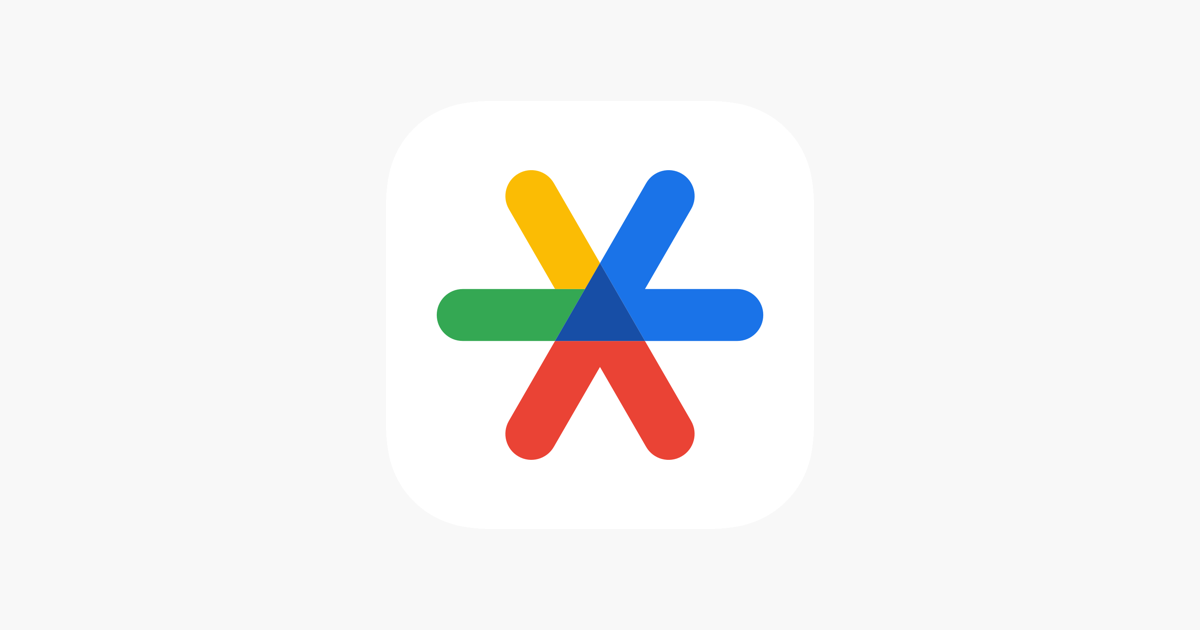
Google認証アプリの設定
Google Authenticatorのアプリを開き、右下のプラスマークをタップすると、カメラマークが表示されるので、スポーツベットアイオーのGoogle認証のページに表示されていたQRコードを読み込みましょう。読み込むど自動的にスポーツベットアイオーの認証コードが発行されます。

コードを入力してGoogle認証を有効化します
Google Authenticatorで生成された6桁の認証コードを、スポーツベットアイオーの認証画面へ入力し、 コードを送信する をタップします。
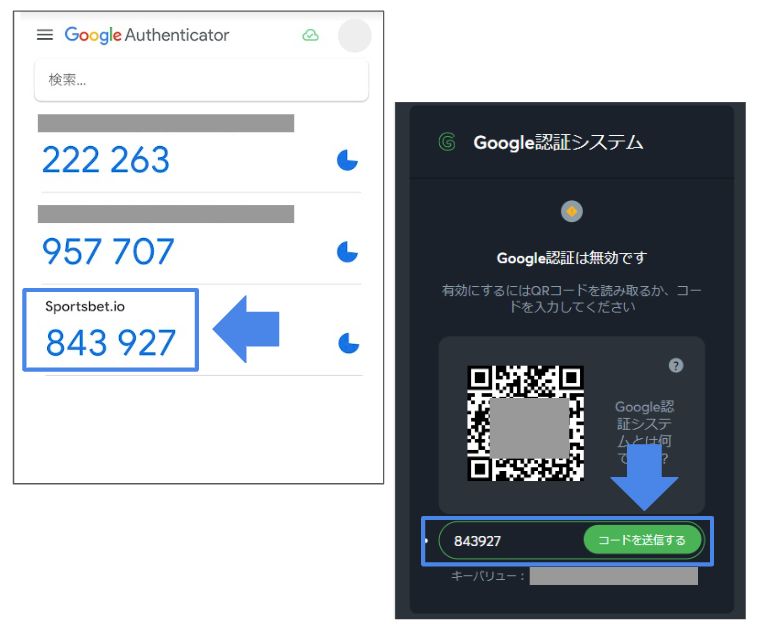
グーグル認証が有効化され、画面にはこの様に表示されました。これでログインや入出金などの際に二段階認証が必要になります。
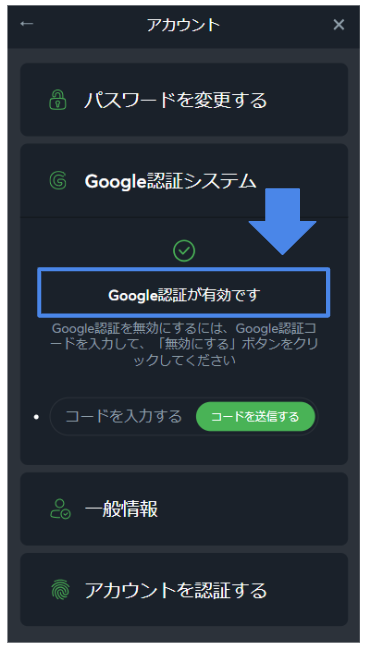
Google認証=二段階認証を設定した場合、ログインや入金の際にGoogle認証コードをその都度入力する必要があります。スマホでコードを生成して入力しない限りログインなどが出来なくなり、アカウントのセキュリティを高く保持する事ができます。
関連情報
💡合わせて読みたい!
スポーツベットアイオー・本人確認(KYC)
スポーツベットアイオー・入金
スポーツベットアイオー・出金





コメント